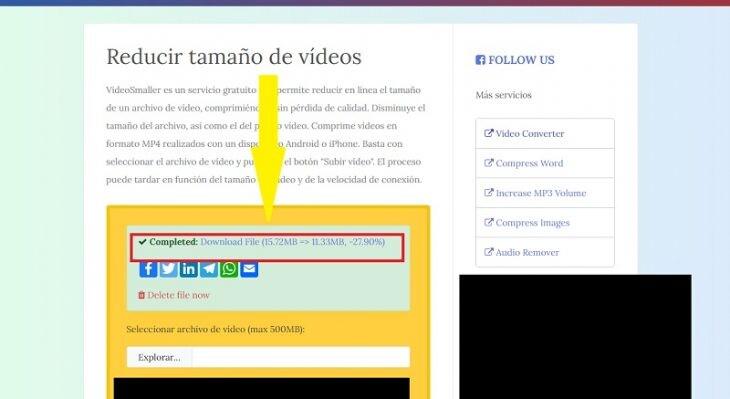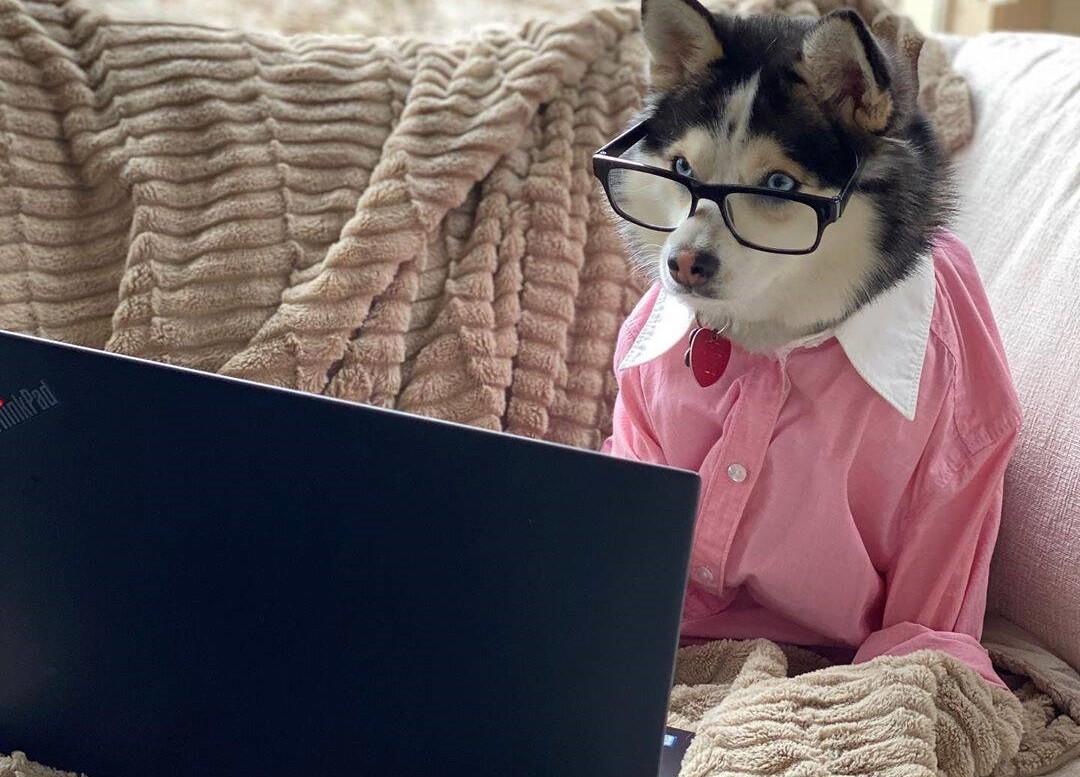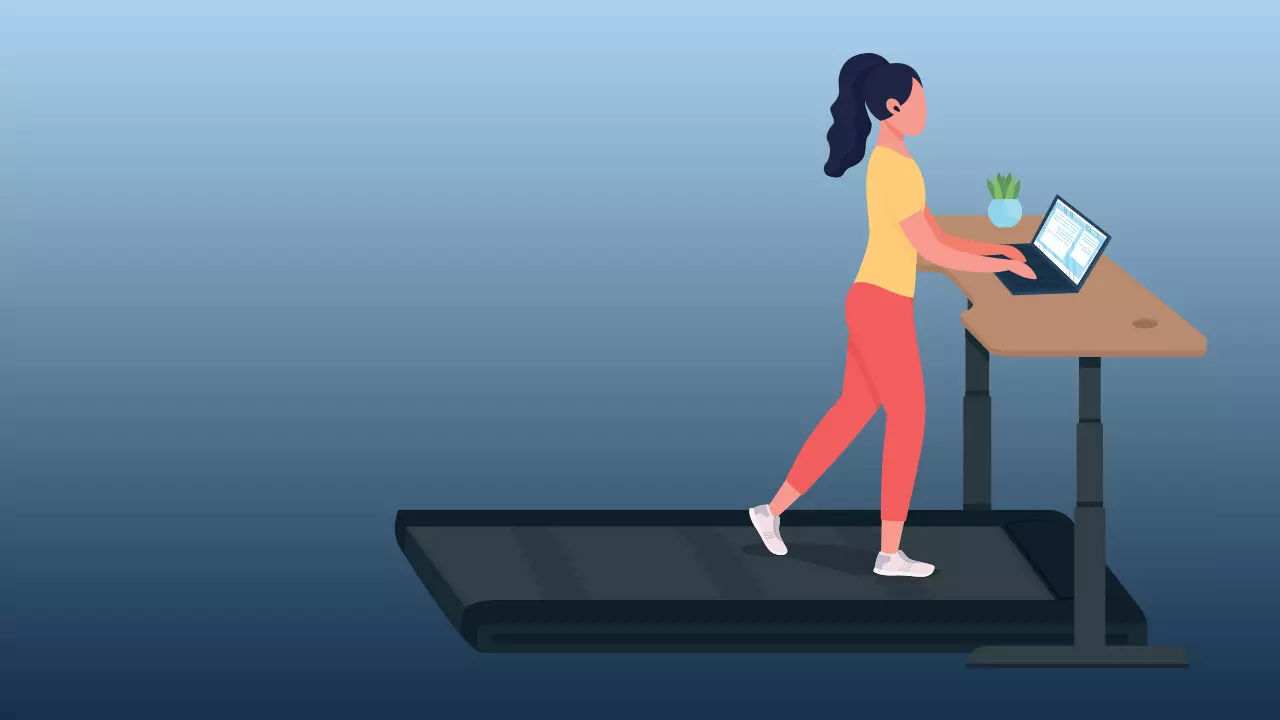Para que un vídeo ocupe menos espacio en nuestro ordenador, la solución es comprimirlo. Y, para hacerlo, tenemos a nuestra disposición una serie de programas que nos facilitarán la tarea. En todo caso, aquí van nuestras recomendaciones para hacerlo paso a paso con todas las garantías.
Algo que siempre hemos de tener en cuenta cuando comprimimos un vídeo es que vamos a sacrificar parte de su calidad. Para que se reduzca el tamaño del vídeo, deberemos dejar por el camino cierta información no esencial del mismo, por lo que su calidad puede verse afectada. No obstante, intentaremos que no sea demasiado significativo para el resultado final.
Podemos comprimir nuestros vídeos de dos maneras: usando webs de terceros o descargando programas en nuestro ordenador. El primer método, aunque más cómodo, puede implicar riesgos para nuestra privacidad, ya que el material se sube a los servidores de la página y puede quedar allí almacenado. No obstante, vamos a dejar aquí las dos posibilidades: un programa conocido por todos y una web que simplifica el proceso enormemente.
VLC
¿Quién no ha visto una película con la ayuda de VLC? Uno de los reproductores multimedia más completos también sirve para comprimir nuestros vídeos. Hemos de hacerlo de la siguiente manera:
Seguimos la ruta de menús ‘Medio->Convertir’ y elegimos el archivo de vídeo sobre el que queremos trabajar.
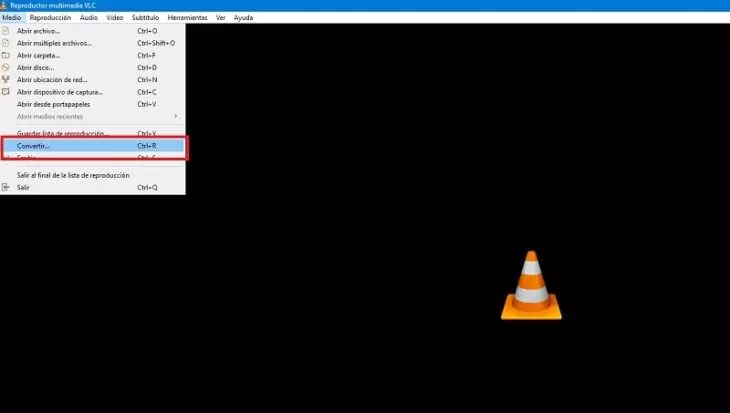
Subimos el vídeo en cuestión pulsando sobre la opción ‘+ Añadir’. En cuanto se haya subido de manera correcta, nos dirigimos a ‘Convertir / Guardar’.
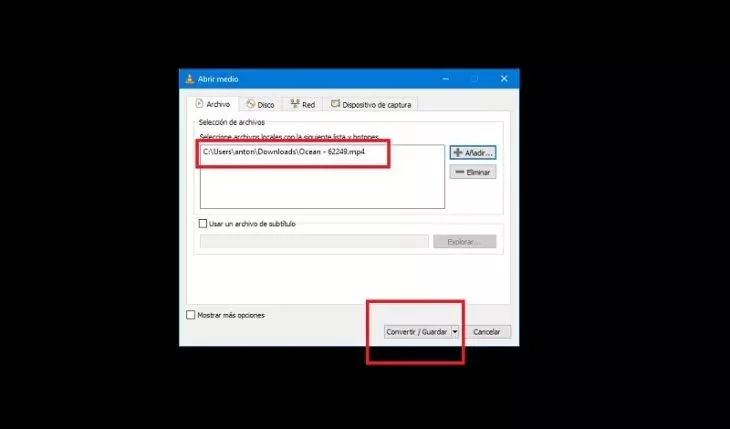
Entonces, se nos muestra la ventana ‘Convertir’. En ‘Perfil’ escogemos el formato de vídeo en el que deseamos guardarlo. Recomendamos siempre elegir MP4.
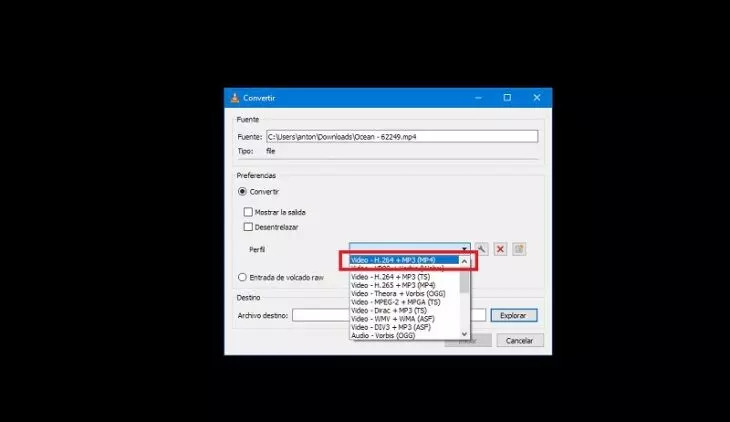
Seguidamente, pulsamos en el pequeño icono de llave inglesa que aparece señalado en la siguiente captura.
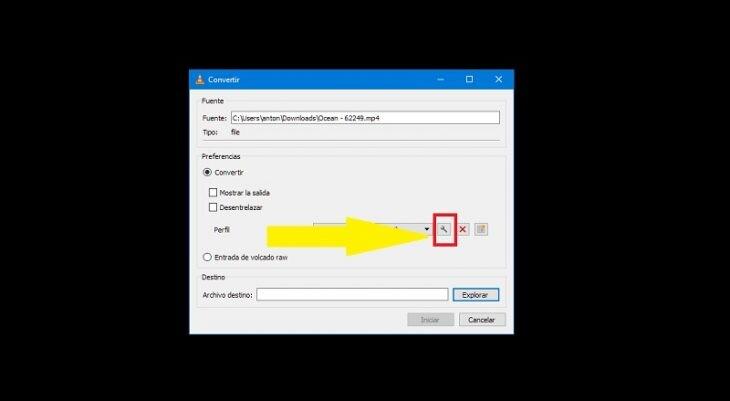
En la pestaña ‘Encapsulamiento’ marcamos ‘MP4/MOV’ para que ambos perfiles concuerden (el que hemos seleccionado antes y este).
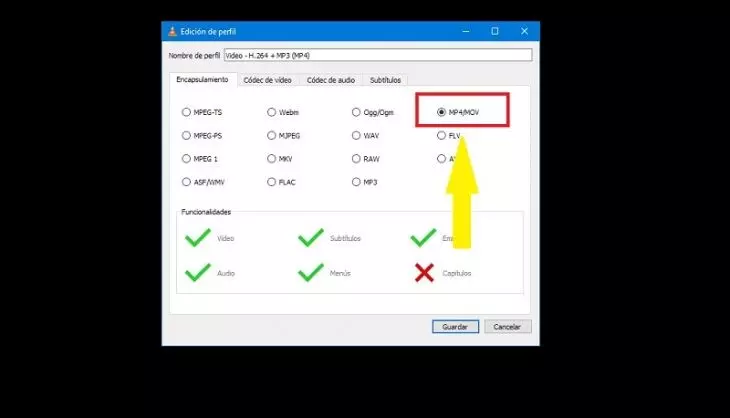
Pulsamos en ‘Guardar’. Ahora, entramos en la pestaña ‘Códec de vídeo’ y encontramos tres subpestañas: ‘Codificando parámetros’, que dejamos tal y como está; ‘Resolución’, donde en quitamos ‘Automático’ del apartado ‘Escala’ y ponemos ‘1’; y una tercera que tampoco tenemos que tocar para nada. Pulsamos en guardar.
Por último, decidimos la carpeta de destino de nuestro vídeo comprimido en ‘Archivo destino’. Volvemos a pulsar en ‘Guardar’ y ya podemos comenzar el proceso de compresión.
VideoSmaller
Entramos en esta web y subimos el vídeo que queramos comprimir pulsando en ‘Explorar’.
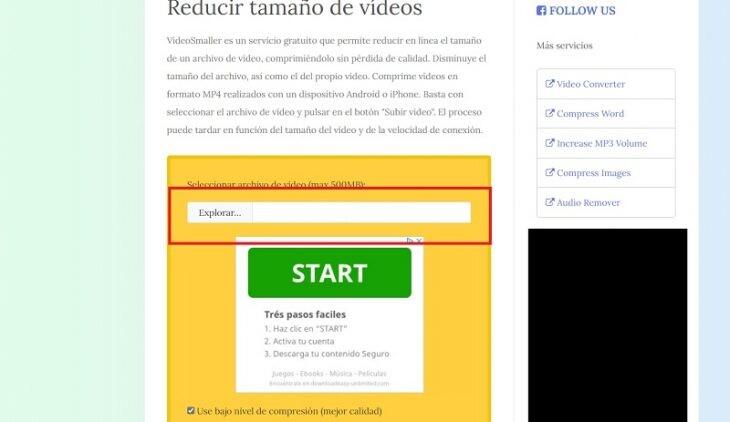
Marcamos ‘Use bajo nivel de compresión (mejor calidad)’ si queremos que el proceso no perjudique en exceso la calidad original del vídeo. Luego, pulsamos en ‘Subir vídeo’ y, por último, solo tendremos que descargarlo pulsando sobre ‘Download’. Con ello, ya habremos obtenido el vídeo comprimido sin perder apenas calidad.